La modellazione dei dati ti aiuta a strutturare i dati in Looker Studio per creare report mirati e ricchi di informazioni. Questo processo prevede la configurazione di dati e metadati in modo che siano in linea con i tuoi obiettivi aziendali perfezionando il modo in cui Looker Studio organizza i dati in dimensioni, metriche e campi calcolati. Puoi applicare queste tecniche di modellazione a tre livelli distinti: all'interno di un report, nell'origine dati o direttamente nel set di dati sottostante.
Utilizza le funzionalità di modellazione dei dati per modificare le proprietà dei campi, creare campi calcolati e applicare filtri. Queste funzionalità ti consentono di trasformare i dati non elaborati, ricavare nuove informazioni e controllare l'accesso ai dati, migliorando in definitiva la pertinenza e la chiarezza dei report di Looker Studio.
Prima di iniziare
Per trarre il massimo vantaggio da questa pagina, dovresti conoscere i seguenti argomenti:
In che modo Looker Studio organizza i dati
Prima di approfondire i dettagli della modellazione dei dati, è utile capire come Looker Studio organizza i dati. Ogni grafico e tabella che crei in Looker Studio è basato su una struttura di dati tabellare composta da colonne e righe. Le colonne, chiamate campi, definiscono i dati contenuti in ogni riga. Le informazioni che definiscono i tuoi dati sono note come metadati.
Esistono due tipi di campi in Looker Studio:
- Le dimensioni sono le categorie o le etichette. Le dimensioni descrivono cosa stai misurando. Ad esempio:
- Paese
- Nome prodotto
- Data
- Le metriche sono le tue misurazioni. Le metriche indicano la quantità di qualcosa. Ad esempio:
- Vendite
- Visualizzazioni di pagina
- Numero di clic
Quando crei un'origine dati, visualizzi le dimensioni e le metriche fornite dal connettore che hai utilizzato per connetterti al set di dati sottostante. Oltre a questi campi predefiniti, puoi creare altri tipi di campi:
I campi calcolati utilizzano formule per creare nuove metriche o dimensioni derivate dai tuoi dati. Ad esempio:
Price * DiscountTODAY() - 7IF(FINAL GRADE > 35, "PASS", "FAIL")
Parametri e variabili ti consentono di personalizzare i report in base all'input utente. Scopri di più sui parametri.
Insieme, questi campi (dimensioni, metriche, campi calcolati, parametri e variabili) sono i componenti di base dei report. La modellazione dei dati ti consente di perfezionare questi elementi costitutivi per creare report di Looker Studio approfonditi.
Dove puoi modellare i dati
Esistono tre livelli in cui puoi modellare i dati:
- Nel report
- Nell'origine dati
Nel set di dati sottostante
Puoi pensare a questi livelli di modellazione come a una piramide capovolta. Puoi combinare questi livelli. La posizione in cui modellare i dati dipende dalle tue esigenze.
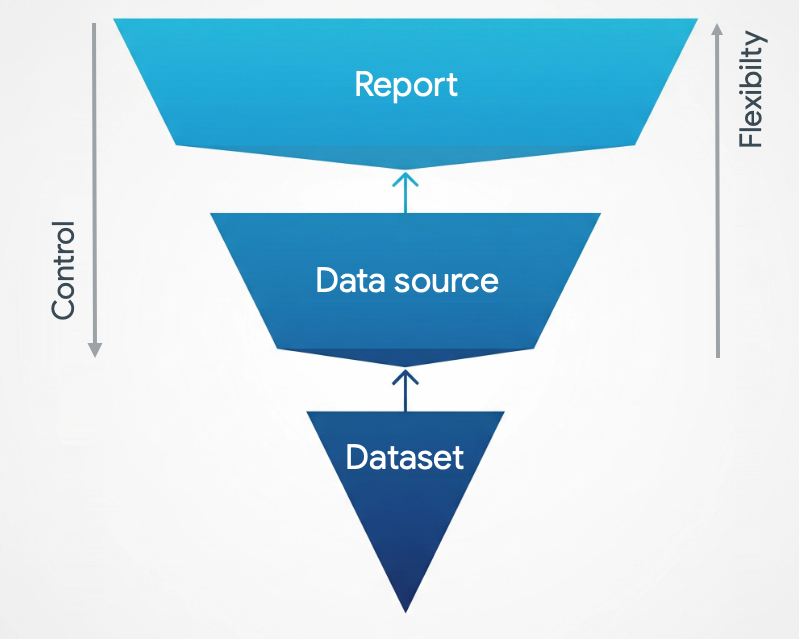
La modellazione dei dati a livello di set di dati avviene al di fuori di Looker Studio. In questo caso, l'attenzione si sposta dal bilanciamento tra flessibilità e controllo alla garanzia che i dati e i metadati siano esattamente come previsto prima ancora di raggiungere Looker Studio.
Le sezioni seguenti spiegano in modo più dettagliato questi livelli di modellazione.
Modellazione a livello di report
La modellazione dei dati a livello di report offre agli editor dei report la massima flessibilità per modificare ed esplorare i dati a loro piacimento, proprio come giocare liberamente con i mattoncini.
Quando modelli i dati a livello di report, tieni presente quanto segue:
- Le funzionalità di modellazione applicate durante la modifica di un report risiedono esclusivamente all'interno di quel report, quindi report diversi potrebbero mostrare insight diversi anche se utilizzano la stessa origine dati.
- La modellazione a livello di report offre il minor grado di controllo sui tuoi dati. Gli editor dei report possono visualizzare e modificare i campi delle origini dati incorporate.
- I visualizzatori dei report possono visualizzare determinate configurazioni di modellazione. Consulta la sezione Modellazione dei dati e accesso ai dati per ulteriori dettagli.
Modellazione a livello di origine dati
La modellazione dei dati a livello di origine dati ti consente di esercitare un maggiore controllo sui dati. Puoi limitare chi può modificare l'origine dati e impedire modifiche ai campi all'interno del report. La modellazione a livello di origine dati contribuisce a garantire che tutti i report si basino su un'unica fonte attendibile.
Quando modelli i dati a livello di origine dati, tieni presente quanto segue:
- Le funzionalità di modellazione applicate durante la modifica di un'origine dati risiedono all'interno di questa origine dati.
- La modellazione a livello di origine dati rende il modello disponibile per ogni grafico e report che lo utilizza.
- Alcune funzionalità di modellazione dei dati sono disponibili solo a livello di origine dati. Ad esempio, puoi aggiungere descrizioni dei campi solo nell'origine dati. Al contrario, ad eccezione dei report che utilizzano il connettore Looker, puoi applicare i filtri solo a livello di report.
- I visualizzatori dei report possono visualizzare determinate configurazioni di modellazione a livello di origine dati. Per maggiori dettagli, vedi modellazione dei dati e accesso ai dati.
Modellare i dati nel set di dati sottostante
La modellazione dei dati nel set di dati sottostante garantisce che ogni origine dati connessa riceva i dati precisi di cui ha bisogno. Questo approccio è spesso preferito quando si preparano i dati prima che raggiungano Looker Studio.
Ad esempio, scrivere una query SQL direttamente nel connettore BigQuery può essere più efficiente ed efficace rispetto all'utilizzo di funzioni o filtri di Looker Studio per trasformazioni complesse dei dati.
La modellazione a livello di set di dati offre il massimo grado di sicurezza per i tuoi dati. Gli editor delle origini dati non possono accedere al set di dati sottostante, a meno che non siano state concesse esplicitamente autorizzazioni dirette.
Come modellare i dati
Puoi modellare i tuoi dati utilizzando le seguenti funzionalità:
- Modifica delle proprietà dei campi, come nome, tipo di dati o aggregazione
- Creare campi calcolati che estendono o trasformano i dati di base
- Applicare filtri ai dati per includere o escludere determinati valori
Modificare le proprietà dei campi
I campi dell'origine dati hanno un insieme predefinito di proprietà fornite dal connettore utilizzato per creare l'origine dati, come mostrato nella tabella seguente.
Visualizza le proprietà dei campi che puoi modificare
| Proprietà | Descrizione |
| Nome campo | Il nome del campo viene visualizzato come colonna Campo nell'origine dati e come Nome visualizzato nel chip del campo nel riquadro delle proprietà del report. |
| Tipo di dati | Il tipo di dati viene visualizzato come colonna Tipo nell'origine dati e come Tipo di dati nel chip del campo nel riquadro delle proprietà del report.
La proprietà del tipo di dati indica a Looker Studio che tipologia di dati aspettarsi durante l'elaborazione del campo. Il tipo di dati determina il modo in cui i dati vengono visualizzati nei report, quali operazioni sono consentite e quali no. Ad esempio, non puoi applicare una funzione aritmetica a un campo di tipo Testo o utilizzare un campo di tipo Numero come dimensione dell'intervallo di date in un report. |
| Aggregazione | L'aggregazione viene visualizzata come colonna Aggregazione predefinita nell'origine dati e come colonna Aggregazione nel chip del campo nel riquadro delle proprietà del report.
L'aggregazione riepiloga i dati di un campo. Sono disponibili tre metodi predefiniti, a seconda dell'origine dei dati e del modo in cui sono definiti nel set di dati:
|
| Descrizione | La colonna Descrizione nell'origine dati ti consente di aggiungere annotazioni ai singoli campi. Non puoi modificare la descrizione di un campo a livello di report.
Alcuni connettori, come Looker e Search Ads 360, forniscono automaticamente le descrizioni dei campi. Per visualizzare le descrizioni dei campi nei grafici a tabella, attiva l'opzione di stile Mostra descrizioni dei campi nelle proprietà della tabella. L'opzione Mostra descrizioni dei campi viene attivata automaticamente per i grafici collegati a un'origine dati Looker o Search Ads 360. |
| Formato visualizzazione | La proprietà Formato di visualizzazione ti consente di modificare la modalità di visualizzazione di un campo numerico o data in un grafico. Formato di visualizzazione viene visualizzato solo nel chip del campo nel riquadro delle proprietà del report. |
| Calcolo confronto | La proprietà Calcolo del confronto ti consente di confrontare ciascuna riga di dati con il totale complessivo del campo preso in considerazione. Il calcolo del confronto viene visualizzato solo nel chip del campo nel riquadro delle proprietà del report. |
| Calcoli progressivi | La proprietà Calcolo progressivo consente di calcolare i risultati cumulativi per i dati. Calcolo cumulativo viene visualizzato solo nel chip del campo nel riquadro delle proprietà del report. |
Per modificare le proprietà dei campi a livello di origine dati, modifica l'origine dati.
Per modificare le proprietà dei campi a livello di report:
- Modifica il report e poi seleziona un grafico.
- Nel riquadro delle proprietà del grafico, passa il mouse sopra l'icona del tipo di dati del campo. L'icona del tipo di dati cambia in un'icona a forma di matita di modifica.
- Fai clic sull'icona a forma di matita per la modifica .
- Nella finestra di dialogo visualizzata, modifica le proprietà del campo.
Per impedire agli editor di report di modificare le proprietà dei campi, modifica l'origine dati e disattiva Modifica campi nei report. Scopri di più sulla modifica dei campi.
Modellare i dati con i campi calcolati
I campi calcolati ti consentono di creare nuovi campi derivati dai tuoi dati I campi calcolati vengono visualizzati nell'elenco dei campi con il simbolo fx.
I campi calcolati che crei nell'origine dati sono disponibili per tutti i report che la utilizzano. I campi calcolati che crei in un grafico del report sono disponibili solo in quel grafico.
Scopri di più sui campi calcolati.
Applica filtri
Puoi limitare i dati in un report applicando un filtro per restringere le informazioni mostrate agli spettatori. I filtri ti aiutano a concentrarti sui dati più importanti, rendendo i report più pertinenti per il pubblico.
Puoi applicare i filtri a un singolo componente, a un gruppo di componenti, a un'intera pagina o all'intero report.
Scopri di più sulle proprietà di filtro.
Modellazione e accesso ai dati
I metadati di un report includono le impostazioni di visualizzazione delle funzionalità di modellazione a livello di report, come la configurazione dei filtri, o i nomi dei campi calcolati creati dal riquadro delle proprietà. I metadati del report sono visibili a chiunque abbia accesso in visualizzazione al report, esamini le richieste di rete del report o ne crei una copia.
Solo gli editor delle origini dati possono visualizzare le impostazioni di visualizzazione delle funzionalità di modellazione a livello di origine dati, ad esempio le descrizioni dei campi o i nomi dei campi calcolati creati all'interno dell'origine dati. Tuttavia, alcuni aspetti del modello dell'origine dati, come il tipo di connettore e i nomi delle colonne dello schema dell'origine dati, sono sempre accessibili agli utenti.

